Hogyan lehet menteni egy weboldalt pdf formátumban
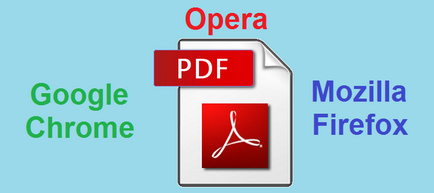
A mai téma elkötelezett megőrzéséhez weboldalakat PDF formátumban. Valaki akar majd olvasni, amit láttak az interneten később vagy talán már találkozott a kívánt táblát, és azt szeretnék, hogy mentse a számítógépre. Személy szerint én ezt a módszert használja, amikor fizetni a szolgáltatások a Takarékbank és fizetés visszatartására ellenőrzést a számítógépen megtekintheti, megjelenítse a csekket, ha szükséges.
Most megmutatjuk, hogyan kell tárolni az időpontját, a lapok három böngészők: Google Chrome, Opera és a Mozilla Firefox. Kezdjük:
Az érthetőség kedvéért fogom nyitni egy oldalt a Google szolgáltatásokat, de meg lehet csinálni bármelyik oldalán minden oldalon.
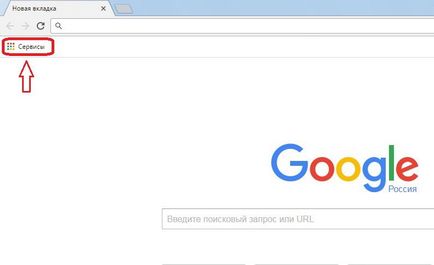
Továbbá, mi érdekli, hogy az információk ki kell választani nyomtatni az adatokat. Ehhez kattintson a menü jobb felső sarokban, és válassza ki a „Print”, akkor is használni kombinációja «CTRL + P» gombokat.
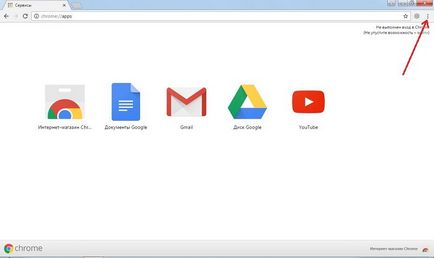
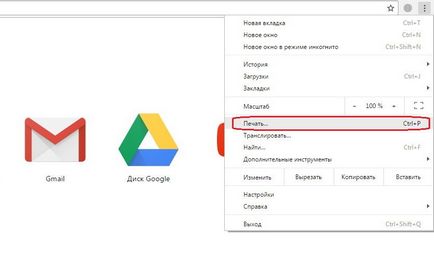
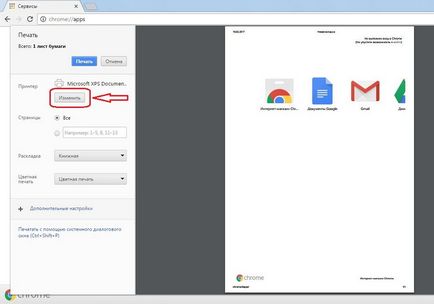
A listát a rendelkezésre álló nyomtatók a számítógépen, de mint abban a pillanatban meg kell menteni, majd válassza a „Mentés PDF-ként».
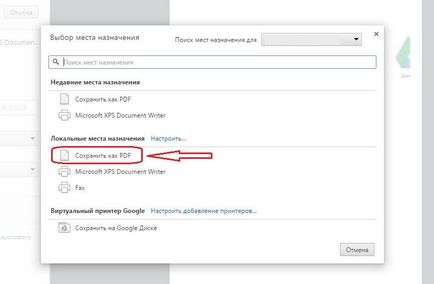
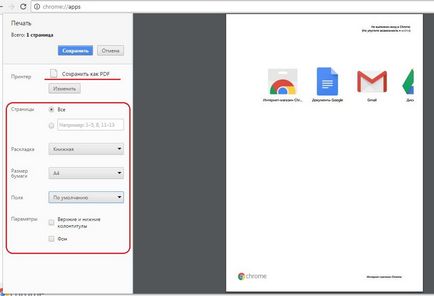
Az ablak automatikusan bezáródik, és vissza fogunk térni a nyomtatási beállítások oldalon. Menj át a tárgyakat a beállításokat:
- Pages - Itt lehet kiválasztani a nyomtatási példányszámot (mentése) oldalakon. Ha sok oldalt ki kell választania egy vessző, ha szükséges az összes oldalt, vagy csak az egyik, majd hagyja a lehetőséget az „Összes”, amely az alapértelmezett beállítás.
- Layout - beállítások: Portré és Tájkép. Ha a nyomtatott (mentése) oldal nagyon széles, akkor nem fér bele a képernyő szélességének, ebben az esetben meg kell választani a fekvő elrendezés.
- Papírméret - Válasszuk ki a papír méretét. Ebben az esetben nem kell ezt a lehetőséget, ahogy közeledünk az alapértelmezett méret A4.
- Fields - Margóbeállítás (eltérnénk a szélén a lap). Ebben az esetben a helyszíni beállítás nem szükséges, bár, mint bárki más, lehet kísérletezni.
- Settings - System kétféle beállításokat.
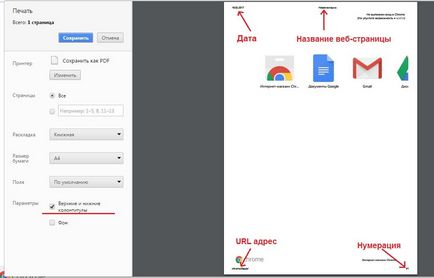
- Háttér - engedélyezheti vagy letilthatja a háttérben, miközben az oldalt.
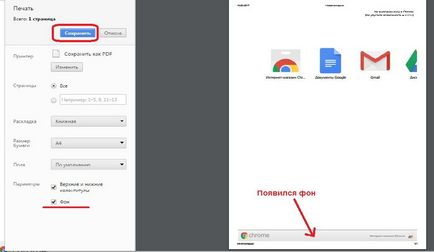
Most, hogy beállította, hogy a szeretet, kattints a mentésre. Ez megnyit egy ablakot, ahol megadhatja, hogy hova mentse és változtassa meg a fájl nevét, majd meg kell nyomni a „Mentés”. Itt van ez az ablak nem lehet, ebben az esetben a fájl automatikusan mentésre kerül. Minden attól függ, a letöltési beállításokat a böngésző, itt olvasható. ha nem tudja, és szeretne többet megtudni.
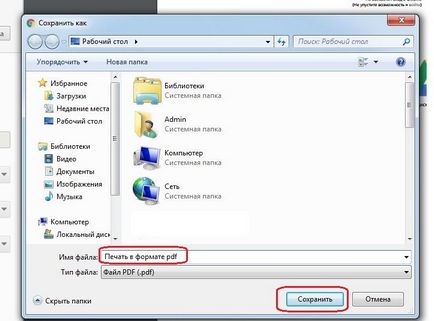
Nyitva az asztalon, azt látjuk, a mentett fájlt pdf formátumban.
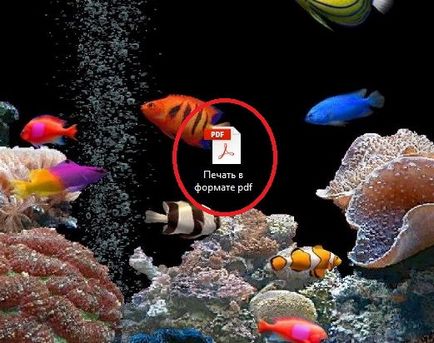
Az Opera minden majdnem ugyanúgy, mint a Chrome. Kattintson a menü a bal felső sarokban, és válassza ki a „Print” vagy nyomja meg a «CTRL + P».
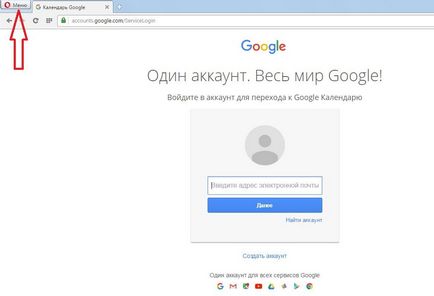
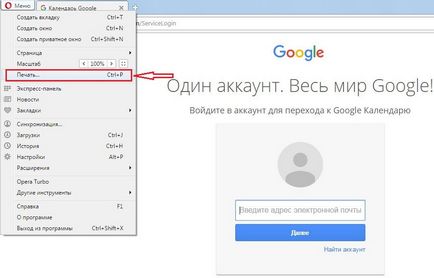
Egy ablak nyílik meg a nyomtatási beállításokat, amelyek válassza ki a „Mentés PDF» és állítsa védelmi kedvedre.
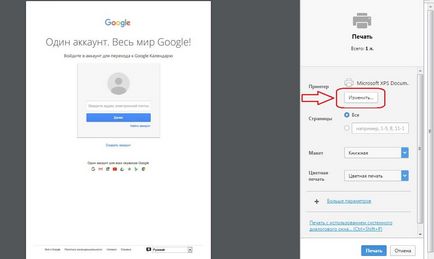
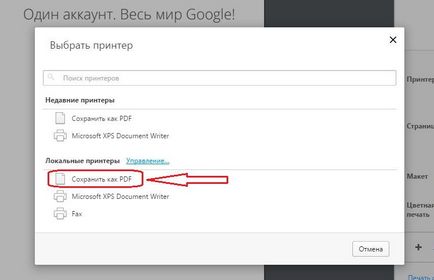
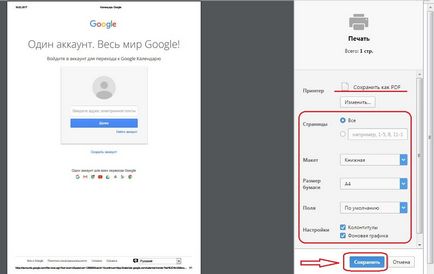
Ezután kattints a „Mentés” és hol kívánja menteni.
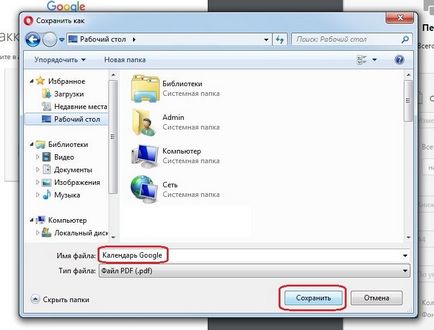
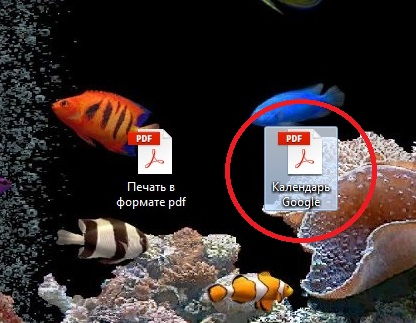
Mozilla nincs beépített funkciók menteni a pdf, így használhatja a kiegészítést. Sok kiegészítő, de én megmutatom az egyik, hogy én korábban használt. Ez az úgynevezett «Mentés PDF-ként».
Most nyomja meg a menü gombot a jobb felső sarokban, majd válassza ki a „Extrák” részben.
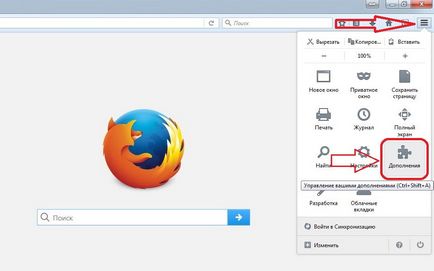
Lapon nyílik ellenőrzések kiegészítéseket. Itt a bal oldalon a képernyő, válassza ki a „Get Kiegészítők”, majd a jobb felső sarokban, akkor megjelenik egy keresőmező, amely adja meg a nevét, és nyomja meg az «Enter» vagy „lencse” ikonra.
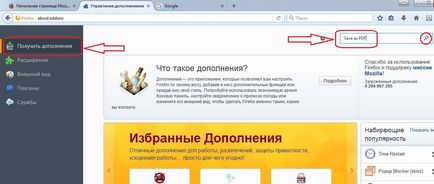
Szerint a szót a keresési lista jelenik meg, ahol a kiegészítő lesz az első helyen, kattintson az „Install”.
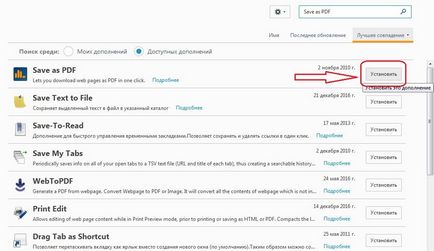
Következő lesz egy figyelmeztetés, hogy a túl követően kell meghatározni újraindítani a böngészőt. Egyetértünk és kattintson az „Újraindítás most”.
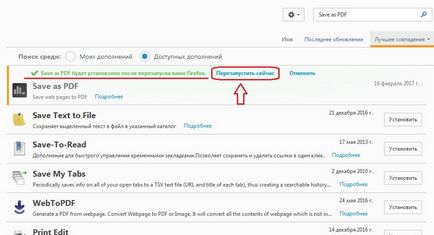
Mozilla bezárja néhány másodperc után, hogy újra megnyitja az előre telepített bővítmények, az ikon a bal felső sarokban. Nyissa meg a kívánt oldalt, hogy mentse az (I nyitott Google keresés).
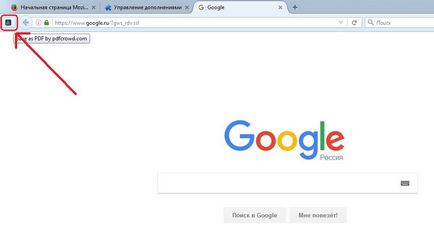
Most, hogy kattintson a ikonra, majd az információkat a jövőbeli pdf fájl ablak jelenik meg. Itt lehet, hogy a választás, hogy mentse a fájlt, vagy nyissa meg egy ilyen program.
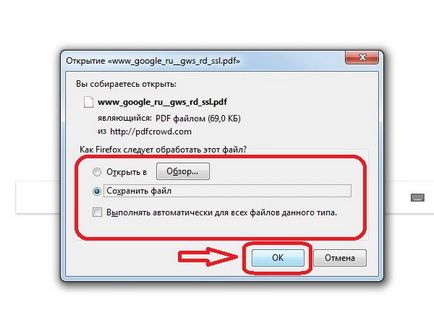
Az alábbiakban Ha a „automatikusan történik, minden ilyen típusú fájlokat”, ez az ablak nem jelenik meg, és mentse, vagy megnyitni pdf fájl automatikusan megtörténik.
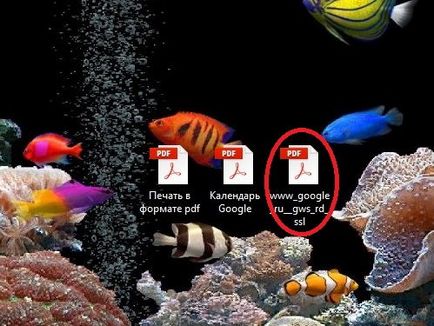
Ma minden, köszönöm az összes a figyelmet!